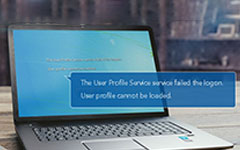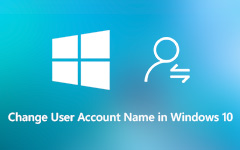Windows 10'da Kullanıcı Hesabı Oluşturmanın En İyi Yollarını Öğrenin
Modern bilgi işlemde kullanıcı hesapları, dijital yaşamları düzenli tutmak için hayati öneme sahiptir. Bu makale aşağıdaki adımları incelemektedir: kullanıcı hesabı oluştur Windows 10 ve diğer Windows işletim sistemi sürümleri. Çoklu kullanıcı hesapları, kişisel ve profesyonel kullanım için çok yönlülük sunar. Bireylerin görevleri kategorilere ayırmasına ve dijital deneyimlerini güvence altına almasına olanak tanır. Bu kapsamlı kılavuz yalnızca kullanıcı hesaplarının oluşturulmasına ilişkin talimatlar sağlamakla kalmaz, aynı zamanda bunların pratik avantajlarını da vurgular. İster iş ile kişisel etkinlikleri ayırmak, ister aile üyeleri için bilgisayar deneyimlerini uyarlamak olsun, kullanıcı hesaplarının oluşturulmasını ve kullanımını anlamak çok önemlidir. Windows işletim sisteminizden en iyi şekilde yararlanmak için kendinizi güçlendirin.
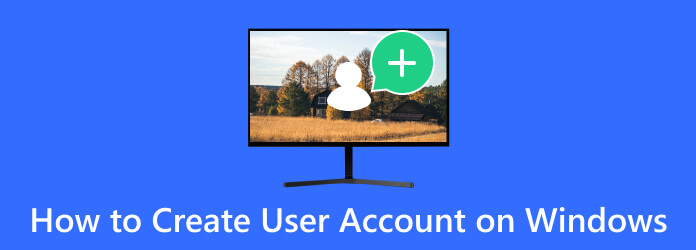
Bölüm 1: Windows 10/11'de Kullanıcı Hesapları Ekleme
Windows 10 veya Windows 11 bilgisayara kullanıcı hesabını nasıl eklerim? Bu bölümde size birkaç basit adımdan oluşan varsayılan yöntemi anlatacağız. Bu süreç, bilgisayarınıza kimlerin erişebileceğini kontrol etmenizi ve izinlerini etkili bir şekilde özelleştirmenizi sağlar. Ayrıca, isterseniz bu çözüm de güvenilirdir. Windows 8 şifresini kaldır. Aşağıdaki adımları kontrol edin ve nasıl çalıştığını öğrenin.
1. AdımEkranınızın alt kısmındaki görev çubuğundaki Windows simgesine tıklayarak başlayın. Ardından dişli şeklindeki Ayarlar simgesini seçerek Ayarlar uygulama. Burası tüm Windows ayarlarınızın kontrol merkezidir.
2. AdımAyarlar uygulamasına girdikten sonra şuraya gidin ve tıklayın: Hesaplar seçenek. Burası kullanıcı hesapları, şifreler ve daha fazlasıyla ilgili çeşitli hususları yöneteceğiniz yerdir.
3. AdımHesaplar bölümünün sol kenar çubuğunda seçeneklerin bir listesini bulacaksınız. Seçme Aile ve diğer kullanıcılar bu menüden. Bilgisayarınıza kimin erişebileceğini buradan kontrol edebilirsiniz.
4. AdımAltında Aile ve diğer kullanıcılar bölümünde şu seçeneği göreceksiniz: Başka kullanıcı ekle. Daha sonra yeni bir kullanıcı hesabı oluşturmaya başlamak için bu düğmeye tıklayın.
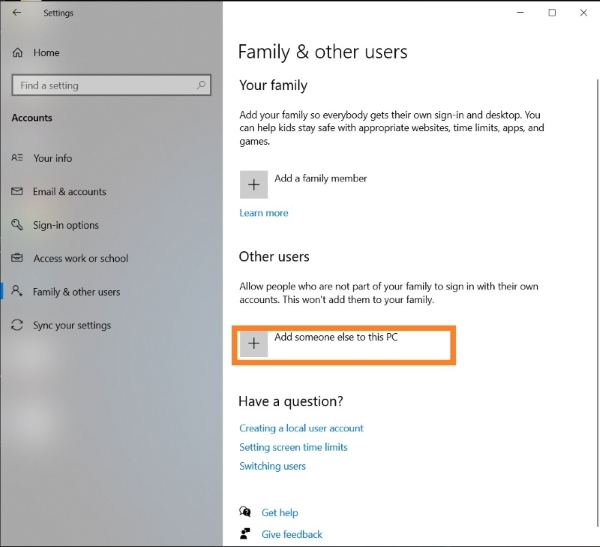
Bölüm 2: Windows 10'da Yeni Kullanıcı Hesabı Oluşturmanın En İyi Yolu
Tipard Windows Parola Sıfırlama Windows 10'da yeni kullanıcı hesapları oluşturmak için tasarlanmış etkileyici bir üçüncü taraf uygulamasıdır. Kendinizi yönetici parolanızı unuttuğunuz bir durumda bulsanız bile, bu yazılım kolaylıkla yeni bir kullanıcı hesabı oluşturmanıza yardımcı olabilir. Ayrıca, Windows bilgisayarınıza erişiminizin kilitlendiği durumlarda, Tipard Windows Parola Sıfırlama kontrolü yeniden ele almanızı sağlar. Aşağıda bu kullanışlı araçla yapabilecekleriniz yer almaktadır. Temel özelliklerden sonra, bu yazılımla Windows 10'da kullanıcı hesabının nasıl oluşturulacağını keşfedeceksiniz.
Tipard Windows Parola Sıfırlama, Windows dışında ayrıca Windows 7 şifresini atla, bu da onu tüm Windows işletim sistemi kullanıcıları için mükemmel bir seçenek haline getiriyor.
Ana Özellikler
- • Tipard Windows Parola Sıfırlama, yönetici parolasına erişimi kaybetmiş olsanız bile, Windows 10'da yeni kullanıcı hesapları oluşturmanıza olanak sağlar.
- • Windows parolanızı unuttuysanız, bu uygulama sisteminize yeniden erişim sağlamanıza yardımcı olabilir.
- • Araç, Windows parolalarını ortadan kaldırarak sisteminize erişmeniz için güvenli bir yol sunar.
1. AdımGelişmiş Yazılımı Alın
Tipard Windows Parola Sıfırlama uygulamasını indirip internet erişimi olan bir bilgisayara yükleyerek başlayın. Bu, Windows sisteminizin kontrolünü yeniden kazanmanın ilk önemli adımıdır. Kullan Bedava indir yüklemek için düğmesine basın.
2. AdımÖnyüklenebilir USB'yi seçin
Uygulamayı başarıyla yükledikten sonra açın. Ardından, önyüklenebilir bir disk oluşturmak için hedefiniz olarak bağlı önyüklenebilir USB sürücüsünü seçin. Bu USB sürücüsü, Tipard uygulamasına erişimde çözümünüz olarak hizmet edecektir. Tipard uygulamasında USB Yaz'ı bulun ve tıklayın. Bu eylem, USB sürücünüzü Tipard Windows Parola Sıfırlamanın kurulu olduğu önyüklenebilir bir ortama dönüştürür.
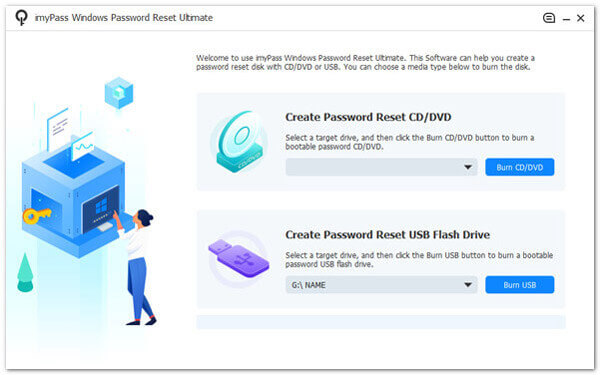
3. AdımBir Windows işletim sistemi seçin
Bilgisayarınızı yeniden başlatın ve yeni oluşturulan önyüklenebilir USB sürücüsünden önyüklendiğinden emin olun. Bu, Tipard uygulamasına erişmenizi sağlayacaktır. Uygulamaya girdikten sonra şifresini sıfırlamak istediğiniz işletim sistemini seçin. Bu, sıfırlamanın doğru yönteme hedeflenmesini sağlar.
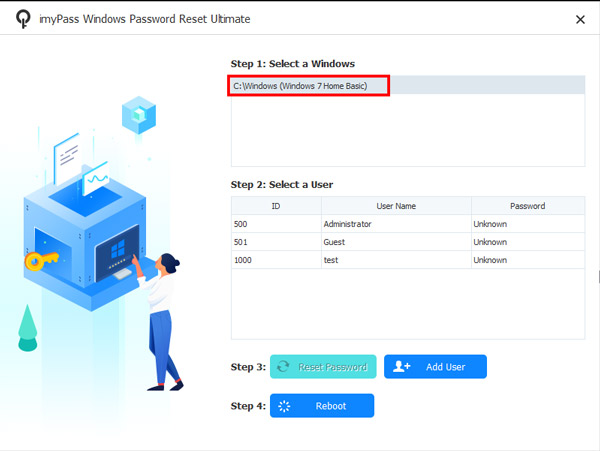
4. AdımYeni Hesap Oluşturmaya Başlayın
Tipard uygulamasının içinde bulun ve tıklayın. Kullanıcı Ekle düğme. Bu adım, Windows sisteminize erişmenizi sağlayacak yeni bir kullanıcı hesabı oluşturmanın başlangıcını işaret eder. Tipard uygulamasında oluşturduğunuz en son sürüm için bir kullanıcı adı ve şifre girin.
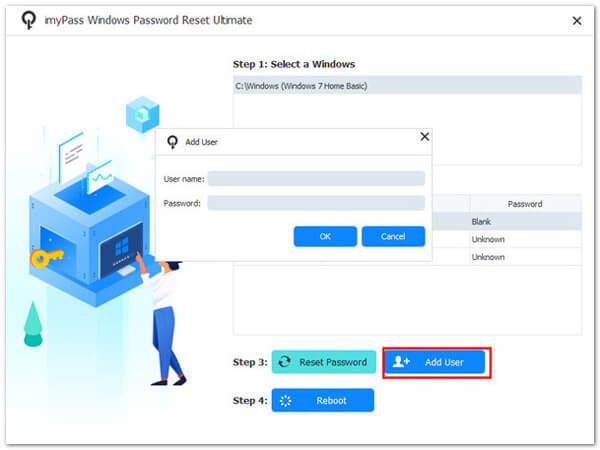
5. AdımYeni Hesabı Sonlandırın
Bu kimlik bilgileri sıfırlama sonrasında oturum açmak için kullanılacaktır. Tıklamak OK Devam etmek için. Bilgisayarınızı yeniden başlatın ve yeni kullanıcı hesabıyla oturum açın. Oturum açma hataları veya parolalar olmadan Windows bilgisayarınıza erişmenin keyfini çıkarın.
Bölüm 3: Windows'ta Yeni Kullanıcı Hesapları Eklemeye İlişkin SSS
Windows'a neden yeni bir kullanıcı hesabı eklemem gerekiyor?
Bilgisayarınızı aile üyeleriniz, meslektaşlarınız veya misafirlerinizle paylaşmak gibi çeşitli nedenlerle yeni bir kullanıcı hesabı eklemeniz gerekebilir. Kullanıcılar kişiselleştirilmiş ayarlara, dosyalara ve izinlere sahip olabilir, böylece özelleştirilmiş bir bilgi işlem deneyimi sağlanır.
Yönetici şifresi olmadan yeni bir kullanıcı hesabı oluşturabilir miyim?
Windows'ta yeni bir kullanıcı hesabı oluşturmak için genellikle yönetici ayrıcalıklarına ihtiyacınız vardır. Ancak, yönetici parolanızı unutmuş olsanız bile yeni kullanıcı hesapları geliştirmenize yardımcı olabilecek Tipard Windows Parola Sıfırlama gibi üçüncü taraf araçlar vardır.
Yeni bir kullanıcı hesabının hangi izinleri vardır?
Varsayılan olarak standart kullanıcı ayrıcalıklarına sahip yeni bir kullanıcı hesabı oluşturulur. Bu, bilgisayarı kullanabilecekleri ancak sistem ayarlarına ve dosyalarına sınırlı erişime sahip olabilecekleri anlamına gelir. Yönetici olarak bu izinleri ihtiyaçlarınızı karşılayacak şekilde ayarlayabilirsiniz.
Kullanıcı hesaplarını oluşturulduktan sonra nasıl yönetirim?
Kullanıcı hesaplarını şuraya giderek yönetebilirsiniz: Ayarlar or Kumanda panosu, seçerek Hesaplar, ve sonra Aile ve diğer kullanıcılar. Buradan hesap türlerini değiştirebilir, şifreleri sıfırlayabilir veya hesapları kaldırabilirsiniz.
Yeni bir kullanıcı hesabı eklerken herhangi bir güvenlik hususu var mı?
Evet, kendisi için kullanıcı hesabı oluşturduğunuz kişilere, özellikle de yönetici ayrıcalıklarına sahiplerse, güvendiğinizden emin olmanız önemlidir. Parola güvenliğine dikkat edin ve sisteminizi yetkisiz erişime karşı korumak amacıyla her hesap için güçlü, benzersiz parolalar kullanmayı düşünün.
Sonuç
Sonuç olarak, kullanıcı hesapları oluşturmak ve yönetmek, Windows bilgisayar kullanmanın temel bir yönüdür. Windows 10 ve 11, kullanıcı dostu bir varsayılan yöntem sunarken Vista ve XP gibi daha eski sistemler zorluklara neden olabilir. Bu makalede özetlenen adımları takip ederek, nasıl yapılacağını öğrenmek için gerekli bilgi ve araçlara sahip olacaksınız. Windows 10'da kullanıcı hesabı oluşturma etkili bir şekilde. İster Windows'ta deneyimli biri olun ister yolculuğunuza yeni başlıyor olun, kullanıcı hesabı yönetimi ustalaşmaya değer bir beceridir.